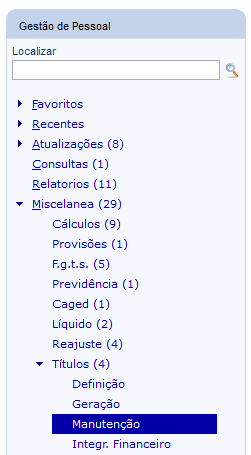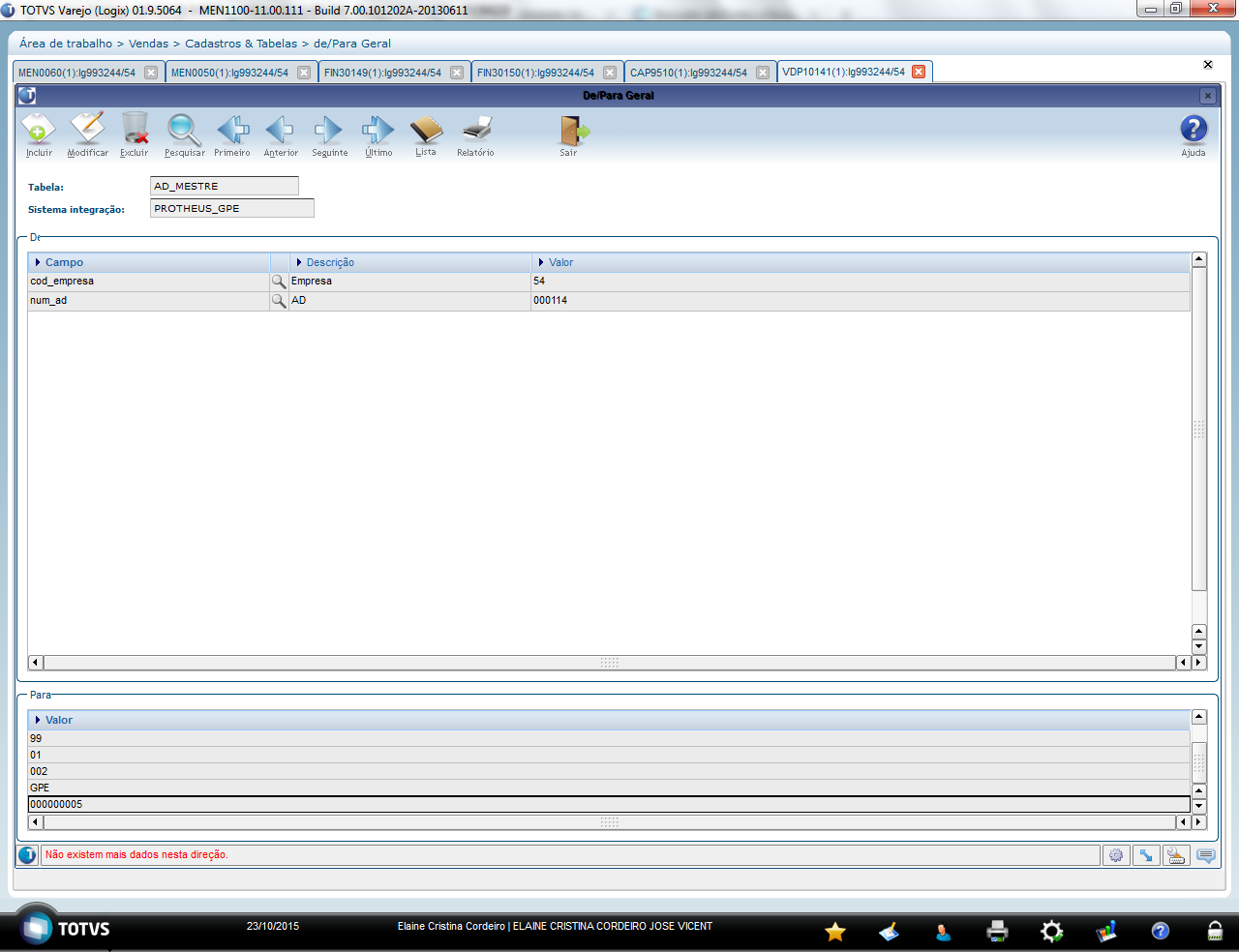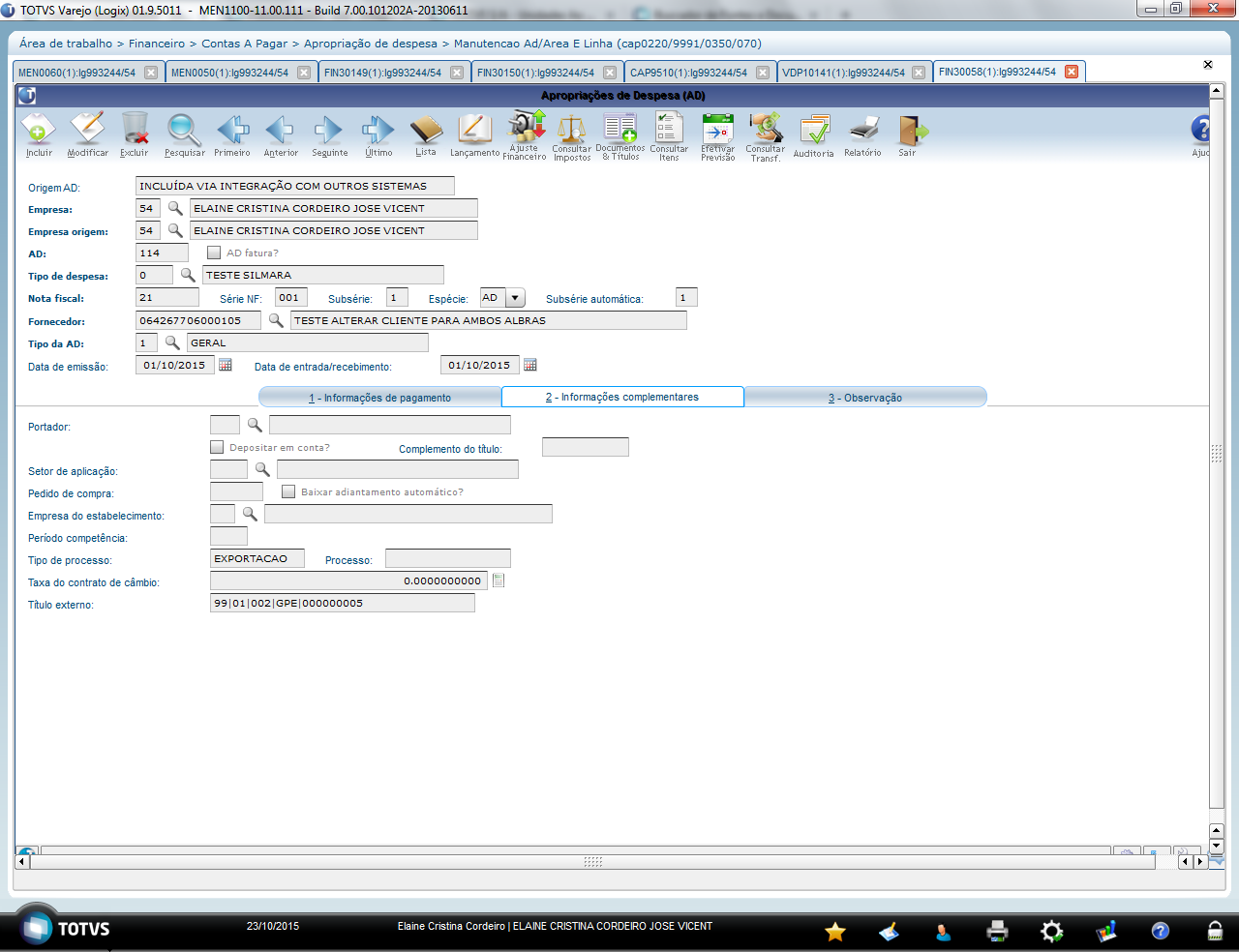Histórico da Página
Produto: | Protheus. |
Ocorrência: | EAI - Integração Logix x Protheus - Como configurar a mensagem de Títulos - ACCOUNTPAYABLEDOCUMENT ACCOUNTPAYABLEDOCUMENT.
|
Passo a passo: | 1 -
INTEGRAÇÃO LOGIX x PROTHEUS - EAI - Como verificar se o webservice do Protheus está no ar? 2 - . Configurar o WebService Logix: Qual é o WS que deve ser informado no EAI10000? Como configurar o WS (Web Service) do Logix para integração com Protheus via EAI pelo EAI10000? 3 - . Inserir no SIGACFG - Ambiente - Cadastros Parâmetros o link do Web Service do Logix: 4 - . Incluir o De/Para de empresas no Protheus: No exemplo acima a empresa Logix é 54, a empresa Protheus é 99 e Filial Protheus é 01. 5 - . Incluir o De/Para de empresas no Logix no LOG00083, campos "Empresa Externa" e "Filial Externa": 6 - . Configurar o De/Para de empresas no EAI10000 no Logix: 7 - . Configurar as mensagens única ACCOUNTPAYABLEDOCUMENT (GPEM660 e GPEM670) no Protheus, conforme abaixo:
8 - . Configurar a mensagem Única "ACCOUNTPAYABLEDOCUMENT" no Logix (EAI10000), conforme abaixo: 9 - . Reiniciar o server do Protheus e do Logix, os dois servers deverão estar no ar. 10 - . Incluir/ Gerar/ Manter e Integrar um título no SIGAGPE: Geração. Manutenção - conferir se o título foi gerado: Integração Financeiro. Voltar em Manutenção e verificar se o título ficou com status vermelho:
11 - . Conferir se a mensagem foi entregue corretamente pelo Schedule do Configurador Protheus:
12 - . Conferir se foi criado o de/para do título no Configurador Protheus:
13 - . Conferir se a mensagem foi recebida com sucesso pelo EAI1000 do Logix: 14 - . Conferir se o título aparece no De/para Logix VDP10141. 15 - . Conferir se o título foi criado no Logix FIN30058: |
Observações: |
|
...